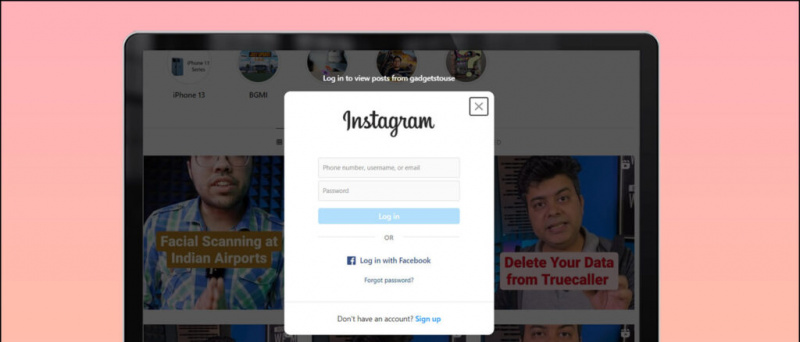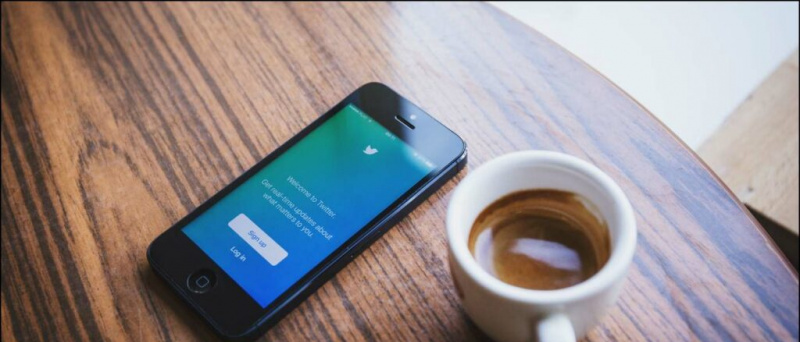Todos nós temos fotos e vídeos pessoais que não pretendemos mostrar ou compartilhar com outras pessoas. No entanto, torna-se difícil fazer isso quando alguém pede seu telefone ou sabe sua senha. Bem, é aí que a opção de ocultar embutida do iOS vem para o resgate. Aqui está um guia detalhado sobre como você pode esconda fotos e vídeos no seu iPhone ou iPad .
Como ocultar fotos e vídeos no iPhone ou iPad
Índice
Quando você clica em uma imagem em seu iPhone, ela aparece no aplicativo Fotos ao lado de outras fotos. E como todas as suas fotos estão em um só lugar, pode ser difícil ocultar as privadas enquanto você navega pela biblioteca para mostrar algo a seu amigo.
1] Usando o aplicativo Fotos
Ocultar fotos e vídeos no aplicativo Fotos



- Desbloqueie seu iPhone e abra o Fotos aplicativo.
- Aqui, clique no Selecione botão no canto superior direito.
- Agora, selecione todas as fotos que deseja ocultar no seu iPhone.
- Em seguida, clique no Menu de compartilhamento no canto inferior esquerdo da tela.
- Role para cima para ver as opções disponíveis.
- Clique em Esconder para ocultar as fotos e arquivos de vídeo.
- Confirme quando solicitado.
É isso. Agora você ocultou com sucesso as fotos da biblioteca do seu iPhone. Todas as fotos que você ocultar serão movidas para o álbum “Oculto” no aplicativo Fotos.
Ver ou mostrar fotos e vídeos ocultos



- Abra o Fotos aplicativo no seu iPhone.
- Clique em Álbuns no menu inferior.
- Role até Utilitários.
- Toque Escondido sob o mesmo. Aqui, você verá todas as suas fotos e arquivos de vídeo ocultos.
- Clique Selecione no canto superior direito e selecione as imagens que deseja exibir.
- Em seguida, toque no Menu de compartilhamento no canto inferior esquerdo e escolha Reexibir .
Ocultar Álbum “Oculto” do Aplicativo de Fotos
O álbum Oculto pode ser acessado facilmente por qualquer pessoa que conheça o recurso. Além disso, você não pode bloquear o álbum oculto com uma senha ou seu Face / Touch ID. Portanto, não é uma maneira completa de ocultar suas fotos. No entanto, o iOS oferece a opção de remover o Álbum Oculto da guia Álbuns no aplicativo Fotos.



- Abrir Configurações no seu iPhone.
- Role para baixo e clique em Fotos .
- Aqui, desative o botão de alternância ao lado de Álbum Oculto .
O Álbum Oculto não aparecerá mais no aplicativo Fotos. Para visualizar ou exibir suas fotos ocultas, você terá que reativar essa alternância e voltar ao álbum no aplicativo Fotos.
como remover dispositivo do google home
2] Usando o aplicativo Notes
O aplicativo Notas da Apple em seu iPhone vem com a capacidade de bloquear notas. Assim, você pode adicionar fotos e vídeos às suas notas e bloqueá-los individualmente com uma senha. Depois disso, você pode excluir a foto de sua biblioteca principal de Fotos.
Copie a foto em uma nota



- Abra o Fotos aplicativo. Procure as fotos e vídeos que deseja ocultar.
- Selecione as fotos e toque no Menu de compartilhamento no canto inferior esquerdo.
- Percorra a lista de aplicativos e clique em Mais . Então, selecione Notas .
- Dê um nome e uma descrição à nota, se desejar.
- Clique em Salvar .
Bloquear a nota com senha



- Abra o Notas aplicativo no seu iPhone.
- Encontre a nota que você acabou de criar para ocultar as fotos. Clique nisso.
- Agora, toque no menu de três pontos no canto superior direito.
- Clique em Trancar e defina uma senha de sua escolha.
Ativar Touch ID / Face ID para anotações



- Abrir Configurações no seu iPhone.
- Role para baixo e clique em Notas .
- Clique em Senha e habilite a chave para Usar Touch ID ou Use Face ID .
- Digite a senha quando solicitado.
É isso. Sua foto foi salva na nota, que pode ser acessada por senha ou Touch ID ou Face ID. Agora você pode voltar ao aplicativo Fotos e excluir as fotos que adicionou à nota. Você pode usar este método para bloquear várias fotos e vídeos no aplicativo Notas no iOS.
Para salvar a imagem ou o vídeo de volta às fotos a partir do Notes:



Abra a nota bloqueada e toque na imagem. Em seguida, clique no menu de compartilhamento no canto inferior esquerdo. Das opções disponíveis, clique em Salvar imagem . A foto agora começará a aparecer no álbum Recentes no aplicativo Fotos.
3] Usando aplicativos de terceiros

Vários aplicativos de terceiros na App Store permitem ocultar fotos e vídeos no seu iPhone. Alguns dos mais populares são HiddenVault , Manter em segurança , TouchyNotes , KYMS , e mais. Dito isso, você ainda terá que excluir as fotos da biblioteca de fotos e removê-las da lixeira quando terminar de ocultá-las.
Empacotando
O objetivo era como você pode ocultar fotos e vídeos no seu iPhone ou iPad. Ocultar fotos no iOS pode não ser tão fácil quanto no Android, mas pelo menos é possível. De qualquer forma, deixe-me saber qual método você acha melhor nos comentários abaixo. Além disso, sinta-se à vontade para entrar em contato em caso de dúvidas relacionadas.
o zoom usa muitos dados
Além disso, leia Como remover cintilação de luz durante a gravação de vídeo no iPhone .
Comentários do Facebook